
Router DIR 615 - model výroby spoločnostiDlink, ktorá je na trhu s počítačovými zariadeniami dobre zavedená. Smerovač má stabilnú sieť, Wi-Fi pripojenie. Umožní vám chrániť všetky domáce počítače a zároveň vytvoriť prehľadné spojenie medzi nimi. Ale nie všetci naraz môžeme správne prispôsobiť všetko, čo je potrebné, a preto skontrolujeme, koľko je to jednoduché.
Pri nákupe takéhoto zariadenia,že všetko, čo potrebujeme na počiatočnú prácu, v úplnom súbore už existuje. Nie je to príliš príjemné, pretože si kúpil router, aby si ho priviedol domov a uvedomil si, že teraz je potrebné ísť na kábel, pretože prvýkrát zapnete D Link DIR 615, nastavenie sa vykonáva iba cez sieťový kábel. Osobitný prípad nastavení Wi-Fi nie je vhodný - sieť je vypnutá.
Ale v balíku je všetko, čo potrebujemepo prvýkrát: drôt na pripojenie k počítaču, pár antény, napájanie siete, samotné zariadenie a disk s programami. Tiež celá hromada cenných papierov, záruky a čo je najdôležitejšie - pokyn v ruštine. K dispozícii je aj špeciálny stojan: router môže byť umiestnený na okraji, takže zaberá menej miesta na stole.
Pripojenie je veľmi jednoduché. Po prvé, skrutkujeme antény, majú najbežnejšiu závit, potom vytiahneme internetový kábel z počítača a zasunieme ho do konektora WAN na D Link DIR 615. Prvé pripojenie musí byť nakonfigurované pomocou kábla. V blízkosti hniezda sa zvyčajne nachádza nálepka, odkráčajte ju, za ňou 4 identické porty. Pomocou pripojeného kábla pripojte jeden z portov k počítaču. Ktorý port štyroch si vyberiete - rozhodnite sa pre seba, teraz sú ekvivalentné. Na počítači pripojíme kábel do zásuvky, na ktorej bol internet. Zapojte napájací zdroj do konektora napájania. Všetko, čo potrebujeme na úvodné nastavenie, je pripravené. Zástrčku zasuňte do zásuvky a počkajte, kým nie je vložený smerovač. Súčasne zapnite počítač, ak to ešte nebolo vykonané.
Takže sme pripojili káble, zapli počítač,router, ale internet už nie je tam - ale po prvýkrát to nepotrebujeme. Bude potrebné mať pokyny pre D Link DIR 615. Nastavenie v manuáli je pomerne detailné, takže ho budeme používať.
Stránky prechádzame do ruského jazykazvyčajne druhá v brožúre) a začať sa vytvárať. Najprv musíte routeru určiť, ako nakonfigurovať internet. Ak to chcete urobiť, potrebujete nastavenia, ktoré vydal poskytovateľ po pripojení. Ak sa však pripojíte k internetu pomocou služby adsl-modem, nastavenia budú oveľa jednoduchšie. Teraz zapnite prehliadač a prejdite do riadku adresy nasledujúce čísla: 192.168.0.1. Táto adresa je prijatá routerom v závode, môžeme to zmeniť neskôr.
Do zvýrazneného prihlasovacieho okna zadajte požadované údaje. Sú v pokynoch, ale majú tento obvyklý smerovač: admin v oboch poliach. Stlačte "Enter" a potvrďte a prejdite na hlavnú obrazovku DIR 615. Tu sú zobrazené všetky nastavenia. Môžete nakonfigurovať v poloautomatickom režime pomocou tlačidiel na ľavej strane, ale je správnejšie skontrolovať a vykonať všetky nastavenia sami. Kliknite na položku Rozšírené nastavenia v pravom dolnom rohu a pokračujte v postupnej konfigurácii. Zvyčajne sa jazyk správne zdvihne. Ak sa otvorí nie ruský jazyk, môžete ho opraviť úplne vpravo od tlačidla.
Okamžite urobte rezerváciu, ak je internet kábelje súčasťou modemu a nie v DIR 615, konfigurácia je značne zjednodušená. Rozdiel je v tom, že v prípade, že Internet je cez modem, statickú alebo dynamickú IP možné zvoliť v routeru, a zvyšok zobral sám. V prípade, že modem nie je - že prístup k sieti je nastavený na DIR 615. Internet Setup otvorí Wan odkazu v sekcii "Network" v novo otvorenom okne. Kliknite na odkaz a vyberte typ pripojenia. Väčšina poskytovateľov používa PPPoE. V hornom poli vyberte typ pripojenia. Potom tesne pod portom a menom (toto je pre vás nevyhnutnejšie). Aby váš poskytovateľ rozpoznal smerovač a umožnil jeho pripojenie na internet, niekedy je potrebné vymeniť MAC. Urobíme to len v časti "Ethernet". Ak ste pripojili smerovač k rovnakej sieti, cez ktorú ste predtým chodili do siete, stlačíme tlačidlo "clone MAC". Na nižšie uvedenom obrázku nie je podpísaný, v tejto verzii firmware je to vpravo od poľa MTU -1492

V časti "PPP" zadajte používateľské meno, heslo anastavte hodnotu MTU na 1492. Tieto údaje reprezentuje poskytovateľ pripojenia a ak je MTU vyšší ako zadaný, môžu sa vyskytnúť problémy so sieťou. Ostatné parametre sú nastavené ako na obrázku nižšie.
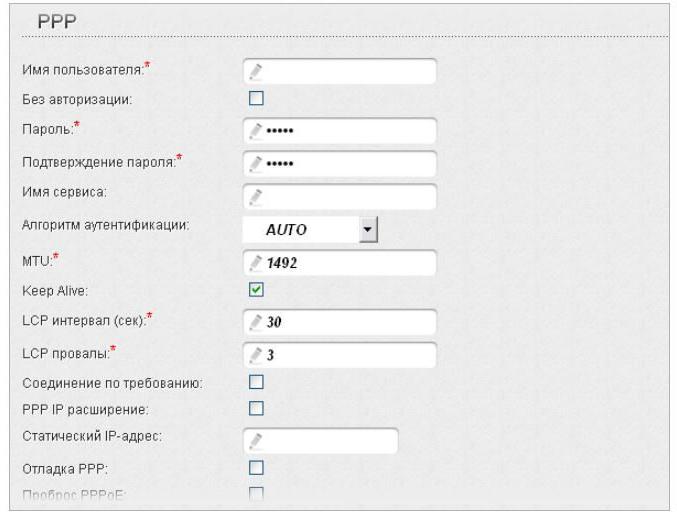
Ideme ďalej, v bloku "Rôzne" položíme dvekliešte: Požadovaná NAT, je tiež žiaduce povoliť "Firewall" - dodatočnú ochranu pri práci na sieti. Toto je rovnaká brána firewall alebo firewall, ale integrovaná do smerovača. Na obrázku nižšie sú uvedené.

Uložte všetky nastavenia kliknutím na tlačidlo "Použiť". Hlavná časť je dokončená. V novej karte prehliadača môžete otvoriť napríklad vyhľadávač "Yandex".
Ak máme laptop alebo smartphone, môžuprejdite aj cez router. Ak to chcete urobiť, vrátime sa do hlavného konfiguračného okna DIR 615. Nastavenie wifi sa vykoná v bloku, ktorý sa nazýva tak. Kliknite na "Všeobecné nastavenia" a v okne, ktoré sa otvorí, zvoľte "Povoliť".

Po uložení zmien "Zmeniť" sa vráťme k hlavnému menuokno. Teraz v tom istom bloku prejdeme na odkaz "Základné nastavenia". Tu musíte nastaviť názov siete (bude to vaše smartphone vidieť pri vyhľadávaní siete). Znova kliknite na "Zmeniť".

V skutočnosti je to všetko, ak žijete v súkromídom, inteligentný nielen chytiť vedľa routeru. Ak ste v byte a nechcete, aby susedia používali vaše pripojenie, musíte ho chrániť heslom. V hlavnom okne prejdite na odkaz "Nastavenia zabezpečenia". Nastavte nastavenia podľa obrázka nižšie. Zadajte svoje heslo. Kliknite na položku Zmeniť.

Teraz tí, ktorí sa chcú pripojiť k vašej sieti, musia zadať heslo. Budete tiež musieť špecifikovať, takže musíte heslo uložiť.
Tu, v skutočnosti, a všetko, čo je potrebné pre normálnu prevádzku DIR 615, nastavenie wifi je dokončené, teraz na notebooku / smartphone sa musíte pokúsiť nájsť novú sieť a pripojiť sa k nej.
Na to môžete dať bod. Môžete pracovať so stánkom a pokúsiť sa dať router na okraj. Preštudovali sme základné parametre DIR 615. Úprava ostatných parametrov sa vykonáva podľa toho istého princípu a je podrobne popísaná v návode.
Na záver sa budeme zaoberať problémom s resetovaním nastavení DIR615. Nemusíte ju potrebovať, ale stojí za to zvážiť. Tlačidlo Reset sa nachádza na zadnej strane smerovača v podobe malého otvoru v kruhu, podpísaného "reset" vedľa zásuvky. Keď je smerovač zapnutý pomocou papierovej svorky alebo kolíka, stlačte ho (je v tomto otvore) a držte ho na chvíľu. Po uvoľnení sa smerovač reštartuje a potom môžete prekonfigurovať nastavenia internetu, wi-fi a iných nastavení.
</ p>